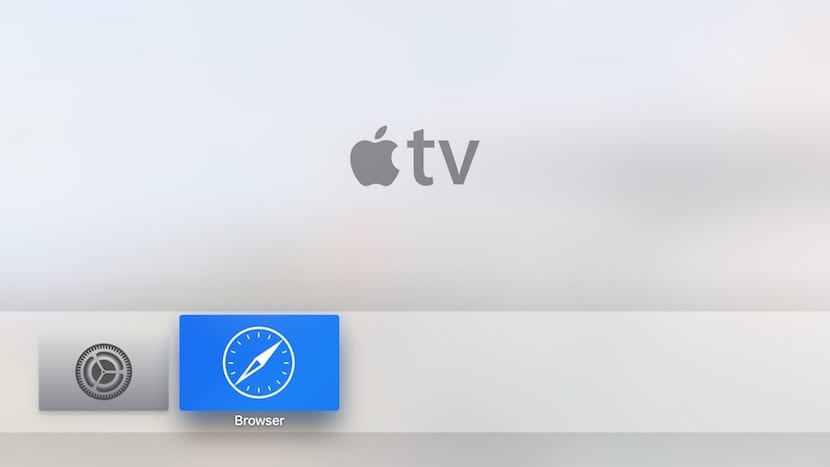
Eine der großen Abwesenheiten des neuen Apple TV ist ohne Zweifel Safari. Der Webbrowser von iOS und OS X ist eine der Anwendungen, die nach Meinung vieler auf dem Desktop des neuen Apple TV zu finden sein sollten, aber es scheint, dass Apple dies derzeit nicht für angemessen hält. Tatsächlich ist es das nicht Safari ist nicht enthalten, es werden jedoch keine Anwendungen akzeptiert, die einen Webbrowser enthalten, oder Anwendungen, die das Öffnen von Weblinks ermöglichen. Aber nichts kann Hackern widerstehen und Sie haben Safari bereits dazu gebracht, an dem neuen Apple TV zu arbeiten, und sie erklären uns, wie es geht. Wir geben Ihnen alle Details unten.
Beseitigen Sie Inkompatibilität
Das Apple TV ist bereit, einen Webbrowser zu verwenden, aber Apple hat ihn deaktiviert und kann daher in Xcode angezeigt werden. Als erstes müssen wir diese Inkompatibilität beseitigen, für die wir einige Zeilen der Datei «Availability.h» ändern müssen. Diese Datei befindet sich in «Xcode.app». Klicken Sie mit der rechten Maustaste auf diese Datei und dann auf «Paketinhalt anzeigen». Wir navigieren zu folgender Route:
"Inhalt / Entwickler / Plattformen / AppleTVOS.platform / Entwickler / SDKs / AppleTVOS.sdk / usr / include"
Innerhalb dieses Pfades öffnen wir die Datei «Availability.h» mit Xcode und suchen nach folgenden Zeilen:
#define __TVOS_UNAVAILABLE __OS_AVAILABILITY (tvos, nicht verfügbar)
#define __TVOS_PROHIBITED __OS_AVAILABILITY (tvos, nicht verfügbar)
Und wir ersetzen sie durch folgende Zeilen:
#define __TVOS_UNAVAILABLE_NOTQUITE __OS_AVAILABILITY (tvos, nicht verfügbar)
#define __TVOS_PROHIBITED_NOTQUITE __OS_AVAILABILITY (tvos, nicht verfügbar)
Wir speichern die Datei und können jetzt unsere Anwendung in Xcode erstellen.
Erstellen der Safari-App für Apple TV
Wir sollten das GitHub-Projekt von verwenden dieser Link. Der Vorgang ist der gleiche wie bei der Anwendung «Provenienz» das erklären wir in dieser Artikel und im folgenden Video:
Sobald wir die Anwendung auf unserem Apple TV installiert haben, können wir sie verwenden, um unsere bevorzugten Webseiten zu besuchen.
Navigieren mit der Siri-Fernbedienung

Der Browser ist etwas rudimentär, aber Sie können problemlos auf unseren Webseiten navigieren. Mit dem Trackpad des Steuerelements können wir durch die Webseite scrollen und uns bewegen. Dies sind die Anweisungen zum Bedienen der Siri-Fernbedienung mit diesem Webbrowser.
- Drücken Sie das Trackpad, um zwischen Bildlaufmodus und Cursormodus umzuschalten
- Schieben Sie Ihren Finger auf das Trackpad, um den Cursor zu scrollen oder zu bewegen
- Drücken Sie Menü, um zurückzukehren
- Drücken Sie die Wiedergabetaste, um die Adresse einzugeben, zu der Sie navigieren möchten
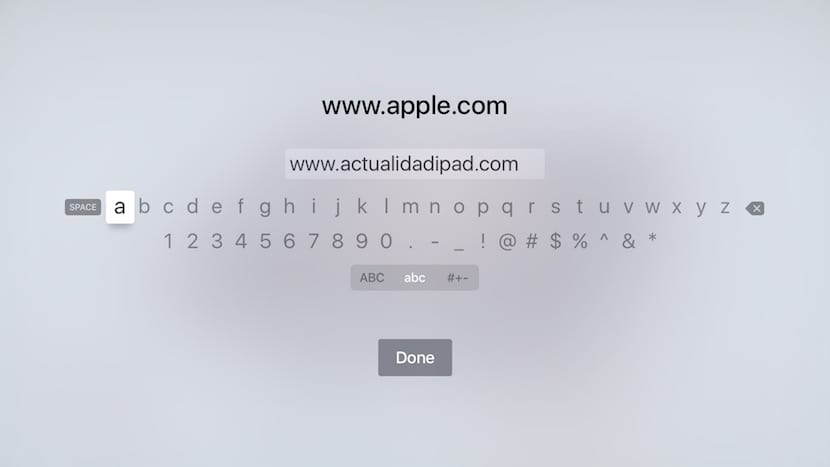
Im Idealfall würde Apple Ihrem Apple TV und Safari Safari hinzufügen Erlauben Sie uns, Siri zu verwenden, um zu unseren Lieblingsseiten zu gelangen oder um die Seite zu diktieren, zu der wir gehen möchten, anstatt die tvOS-Tastatur verwenden zu müssen. Aber im Moment ist es eine Alternative, die viele Besitzer eines Apple TV bedienen kann.

Mal sehen, wann das Gleiche herauskommt, außer für Mame
Diese Provenienz erklären wir auch im Blog.
Dateiverfügbarkeit kann nicht bearbeitet werden. H .... Es gibt keine Eigentümerberechtigungen. Ich habe die Berechtigungen geändert und es gibt keine Möglichkeit
Hallo, das gleiche ist mir passiert, bis ich dieses Video gesehen habe….https://youtu.be/gLqa5_gPYTQ Kopieren Sie den Ordner Availability.h und fügen Sie ihn auf dem Desktop und einmal auf dem Desktop ein, wenn Sie ihn ändern können. Was müssen Sie dann tun, wenn Sie es geändert haben? Kopieren Sie es und fügen Sie es wieder in Ihre Site ein. Geben Sie es zum Ersetzen und das war's ... Ich hoffe, es hilft Ihnen
Eine Frage…
Dieses Tutorial ist für Apple TV 3rd. Generation ?????
Oder ist es nur für den 2. und 1. ????
Ich hoffe du kannst mich unterstützen